Leer hoe je vrienden kunt toevoegen aan Minecraft en samen kunt spelen!
Hoe mensen bevrienden op Minecraft? Als je een Minecraft-fan bent, weet je dat het spel nog beter is als je het met vrienden speelt. Of je nu je …
Artikel lezen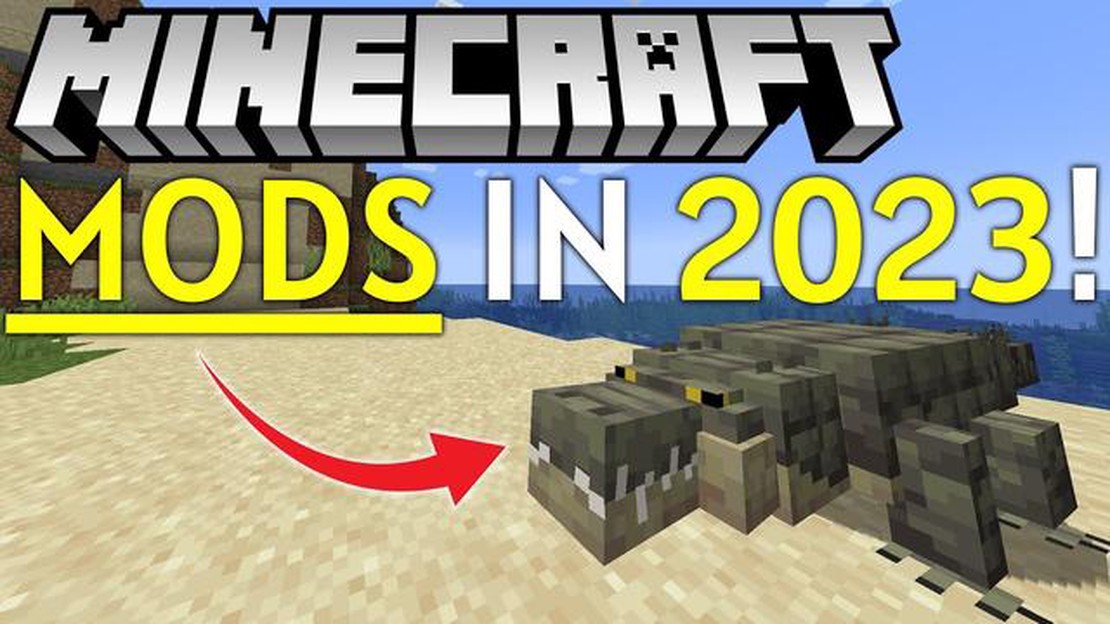
Als je een gepassioneerde Minecraft-speler bent en je wilt je spelervaring verbeteren, dan kun je het beste mods gebruiken. Mods, kort voor modificaties, zijn door de gebruiker gemaakte inhoud die de gameplay verandert en nieuwe functies toevoegt aan het populaire sandboxspel. Het installeren en gebruiken van mods lijkt in het begin misschien intimiderend, maar met deze stap-voor-stap handleiding kun je in een mum van tijd door de wereld van Minecraft mods navigeren.
Stap 1: Kies je mods
De eerste stap in het gebruik van mods in Minecraft is beslissen welke mods je wilt gebruiken. Er zijn duizenden mods beschikbaar, die elk een unieke ervaring bieden. Of je nu nieuwe items wilt toevoegen, de mechanica van het spel wilt veranderen of nieuwe dimensies wilt verkennen, er is altijd wel een mod die bij je past. Websites zoals CurseForge en Planet Minecraft zijn geweldige bronnen voor het vinden en downloaden van mods.
*Tip: Controleer voordat je mods downloadt of ze compatibel zijn met jouw Minecraft-versie. Sommige mods kunnen ook specifieke afhankelijkheden of bibliotheken nodig hebben om goed te werken.
Stap 2: Installeer een mod-lader
Als je eenmaal je mods hebt gekozen, is de volgende stap het installeren van een modloader. Een mod loader is een programma dat je helpt met het beheren en installeren van mods in Minecraft. De populairste modloader is Forge, maar er zijn ook andere opties beschikbaar. Ga naar de website van de modloader en volg de instructies om hem te installeren.
stap 3: de mods installeren
Nu je een modloader hebt geïnstalleerd, is het tijd om de mods zelf te installeren. Zoek de gedownloade modbestanden op je computer en verplaats ze naar de map “mods” in je Minecraft-map. Start Minecraft met de modloader en je zou de mods moeten zien in het menu van het spel.
Stap 4: Geniet van je mods
Nu de mods geïnstalleerd en geladen zijn, is het tijd om te genieten van de nieuwe functies en veranderingen in de gameplay. Verken nieuwe dimensies, speel krachtige wapens vrij of bouw ingewikkelde bouwwerken met behulp van mods. Houd er rekening mee dat sommige mods conflicten kunnen veroorzaken met elkaar of met het basisspel, dus lees de documentatie van de mod voor specifieke instructies of vereisten.
Vergeet niet om plezier te hebben en te experimenteren met verschillende mods om de mods te vinden die het beste bij je speelstijl passen. Veel plezier met modden!
Minecraft is een populair sandboxspel waarmee spelers hun eigen virtuele werelden kunnen creëren. Met mods kunnen spelers hun Minecraft-ervaring verbeteren door nieuwe functies, gameplaymechanieken en aanpassingen toe te voegen. Als mods nieuw voor je zijn en je ze wilt gaan gebruiken in Minecraft, helpt deze gids je stap voor stap door het proces.
De eerste stap om mods te gebruiken in Minecraft is het installeren van Minecraft Forge. Minecraft Forge is een modding platform waarmee mods kunnen samenwerken zonder conflicten. Volg deze stappen om Minecraft Forge te installeren:
Nadat je Minecraft Forge hebt geïnstalleerd, kun je mods gaan zoeken en downloaden. Mods zijn beschikbaar op verschillende websites en forums. Hier lees je hoe je mods kunt vinden en downloaden:
Nu je de mods hebt gedownload, is het tijd om ze te installeren. Zo installeer je mods in Minecraft:
Gefeliciteerd! Je hebt met succes mods geïnstalleerd in Minecraft. Nu kun je genieten van de nieuwe functies en aanpassingen die de mods aan het spel toevoegen. Houd er rekening mee dat sommige mods extra configuratie of compatibiliteit met andere mods vereisen. Zorg ervoor dat je de modbeschrijvingen en instructies leest voor een soepele ervaring.
Vergeet niet dat de installatie en het gebruik van mods risico’s met zich meebrengen. Download mods altijd van betrouwbare bronnen en wees op je hoede voor schadelijke bestanden die je computer kunnen beschadigen. Het is ook aan te raden om back-ups te maken van je Minecraft-wereld voordat je mods installeert om gegevensverlies te voorkomen.
Met mods kun je Minecraft naar een heel nieuw niveau van creativiteit en avontuur brengen. Verken de uitgebreide modding community, experimenteer met verschillende mods en beleef plezier aan het creëren van je eigen unieke Minecraft ervaring!
Minecraft Mods zijn aanpassingen of toevoegingen aan het basisspel Minecraft die nieuwe functies, items, blokken en gameplay-mechanieken toevoegen. Mods worden gemaakt en ontwikkeld door de Minecraft-gemeenschap en ze kunnen de inhoud en mogelijkheden van het spel enorm verbeteren en uitbreiden.
Met mods kunnen spelers hun Minecraft-ervaring aanpassen en nieuwe uitdagingen, avonturen en zelfs geheel nieuwe dimensies toevoegen om te verkennen. Ze kunnen de manier waarop het spel eruitziet, aanvoelt en speelt veranderen, waardoor het voor elke speler een persoonlijkere en unieke ervaring wordt.
Lees ook: Leer chatten in mobiele legendes: Een stap-voor-stap handleiding
Mods kunnen nieuwe blokken en voorwerpen introduceren, zoals nieuwe wapens, gereedschappen, bepantsering en decoratieve elementen. Ze kunnen ook nieuwe wezens en dieren introduceren, evenals nieuwe biomes en omgevingen om te ontdekken. Daarnaast kunnen mods nieuwe mechanieken toevoegen, zoals nieuwe craftingrecepten of nieuwe spelsystemen, zoals magie of technologie.
Mods kunnen worden geïnstalleerd op zowel de Java Edition als de Bedrock Edition van Minecraft, hoewel de installatiemethoden kunnen verschillen. Er zijn duizenden mods beschikbaar om te downloaden en spelers kunnen kiezen uit een groot aantal categorieën, waaronder adventure mods, tech mods, magic mods en meer.
Het is belangrijk om te weten dat mods worden gemaakt door onafhankelijke ontwikkelaars en niet officieel worden ondersteund door Mojang, het bedrijf achter Minecraft. Daarom moeten spelers voorzichtig zijn met het installeren van mods en ervoor zorgen dat ze van betrouwbare bronnen komen om mogelijke beveiligingsrisico’s of compatibiliteitsproblemen te voorkomen.
Over het algemeen zijn Minecraft mods een fantastische manier om de Minecraft ervaring te verbeteren en uit te breiden. Ze bieden eindeloze mogelijkheden voor creativiteit, verkenning en gameplay, waardoor spelers het spel aan hun voorkeuren kunnen aanpassen en een echt unieke en persoonlijke Minecraft-wereld kunnen creëren.
Minecraft is een populair sandboxspel waarmee spelers virtuele werelden kunnen bouwen en verkennen. Hoewel het basisspel veel content en spelopties biedt, kunnen mods de Minecraft-ervaring nog verder verbeteren. Hier zijn enkele redenen waarom je het gebruik van mods in Minecraft zou moeten overwegen:
Houd er rekening mee dat het gebruik van mods in Minecraft enige technische kennis en zorgvuldige installatie vereist. Het is belangrijk om mods te downloaden van betrouwbare bronnen en ervoor te zorgen dat ze compatibel zijn met jouw versie van Minecraft.
Lees ook: Hoe je Pharsa in Mobile Legends onder de knie krijgt: Een uitgebreide gids
Uiteindelijk komt de beslissing om mods te gebruiken in Minecraft neer op persoonlijke voorkeur. Als je je gameplay wilt verbeteren, nieuwe content wilt ontdekken of gewoon het spel naar je eigen smaak wilt aanpassen, kunnen mods een geweldige toevoeging zijn aan je Minecraft-ervaring.
Het modden van Minecraft kan je spelervaring verbeteren door nieuwe functies, items en gameplaymechanieken aan het spel toe te voegen. Deze stapsgewijze handleiding leidt je door het proces van het installeren en gebruiken van mods in Minecraft.
Gefeliciteerd! Je hebt nu met succes mods geïnstalleerd en gebruikt in Minecraft. Geniet van het ontdekken van de nieuwe functies en mogelijkheden die mods aan het spel toevoegen.
Mods in Minecraft zijn wijzigingen of aanpassingen die spelers maken om hun spelervaring te verbeteren. Ze kunnen nieuwe functies, items, mobs en zelfs gameplay-mechanieken toevoegen. Mods werken door de spelbestanden aan te passen en er nieuwe code aan toe te voegen, waardoor spelers hun Minecraft-ervaring kunnen aanpassen.
Je kunt Minecraft mods vinden op verschillende websites en forums die gewijd zijn aan Minecraft modding. Enkele populaire websites om mods te downloaden zijn CurseForge, Planet Minecraft en Minecraft Forum. Deze websites hebben een grote verzameling mods die je kunt doorbladeren en downloaden.
Om mods in Minecraft te installeren, moet je eerst een modloader of moddingplatform zoals Forge of Fabric downloaden en installeren. Deze modloaders bieden een framework voor het installeren en beheren van mods. Zodra je een modloader hebt geïnstalleerd, kun je gewoon de modbestanden downloaden en ze in de map “mods” in je Minecraft-map plaatsen.
Mods zijn voornamelijk beschikbaar voor Minecraft Java Edition, omdat de modding community voor deze versie veel groter en actiever is. Er zijn echter ook enkele mods beschikbaar voor Minecraft Bedrock Edition, hoewel de opties beperkter zijn. Het is belangrijk om te weten dat het installatieproces voor mods in Java Edition en Bedrock Edition kan verschillen.
De meeste mods voor Minecraft zijn veilig om te gebruiken, vooral als je ze downloadt van betrouwbare bronnen. Het is echter altijd een goed idee om voorzichtig te zijn en alleen mods te downloaden van betrouwbare websites. Sommige mods kunnen compatibiliteitsproblemen hebben of kwaadaardige code bevatten, dus het is belangrijk om gebruikersbeoordelingen te lezen en de beoordeling van de mod te controleren voordat je hem downloadt.
Mods kunnen werken in multiplayer-servers, maar het hangt af van de specifieke server en de mods die worden gebruikt. Sommige servers kunnen beperkingen hebben op welke mods zijn toegestaan om compatibiliteits- en eerlijkheidsredenen. Het is belangrijk om de richtlijnen van de server te controleren of met de serverbeheerders te overleggen voordat je mods in multiplayer gebruikt.
Ja, je kunt je eigen mods maken voor Minecraft als je enige programmeerkennis hebt. Er zijn modding tools en API’s beschikbaar zoals Forge en Fabric waarmee je aangepaste mods kunt maken. Je kunt modding leren door online tutorials en documentatie te volgen, en er zijn ook modding gemeenschappen waar je hulp kunt zoeken en je creaties kunt delen.
Hoe mensen bevrienden op Minecraft? Als je een Minecraft-fan bent, weet je dat het spel nog beter is als je het met vrienden speelt. Of je nu je …
Artikel lezenHoe versla je Cliff Pokemon Go? Cliff is een van de Team Rocket leiders in Pokemon Go en staat bekend als een lastige tegenstander om te verslaan. Met …
Artikel lezenHoe maak je een aansteker in Minecraft Minecraft is een populair sandbox-spel waarmee spelers kunnen verkennen en bouwen in een virtuele wereld. Een …
Artikel lezenCall Of Duty Modern Warfare Hoe leunen? Call of Duty Modern Warfare is een snelle en intense first-person shooter game die snelle reflexen en …
Artikel lezenHoe gebruik je Jacky Brawl Stars? Jacky is een krachtige brawler in Brawl Stars en met de juiste strategieën en technieken kun je het slagveld …
Artikel lezenHoe Eitr verzamelen en verfijnen in Valheim In de wereld van Valheim is Eitr een waardevolle grondstof die spelers kunnen verzamelen en verfijnen om …
Artikel lezen